Gerenciar seus aplicativos no Teams
Para gerenciar um aplicativo, selecione Aplicativos do gerenciador de soluções. Em seguida, selecione o aplicativo que deseja gerenciar ou selecione Comandos (…) ao lado do nome do aplicativo e selecione comandos no menu suspenso.
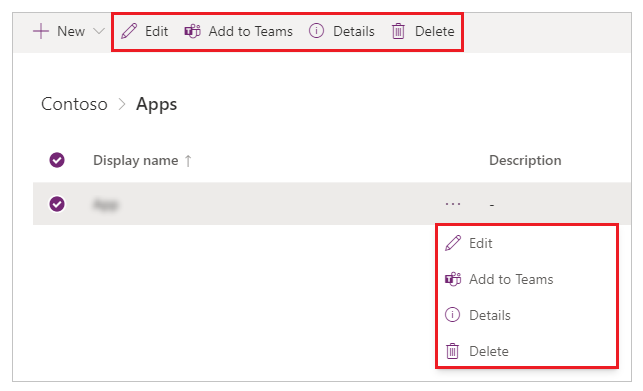
Editar um aplicativo
Selecione Editar para editar o aplicativo no Power Apps Studio. Mais Informações: Editar um aplicativo de tela no Power Apps e Noções básicas do Power Apps Studio
Dica
Use essa opção se quiser renomear um aplicativo ou alterar o ícone e a descrição dele. Para ver as etapas detalhadas, acesse renomear um aplicativo ou alterar ícone e descrição do aplicativo.
Adicionar ao Teams
Permite que você baixe o aplicativo e, em seguida, carregue no Teams. Para saber como adicionar um aplicativo ao Teams, acesse Incorporar um aplicativo de tela ao Teams.
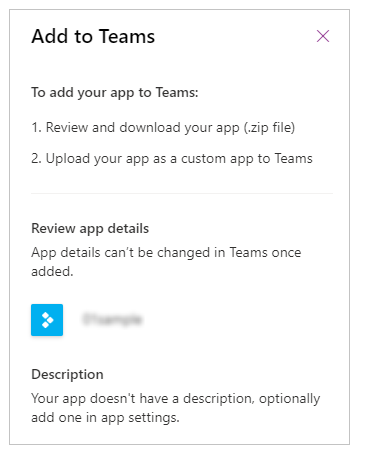
Detalhes do aplicativo
A opção Detalhes mostra o proprietário do aplicativo, quando o aplicativo foi criado e modificado pela última vez, a ID do aplicativo e a designação da licença.
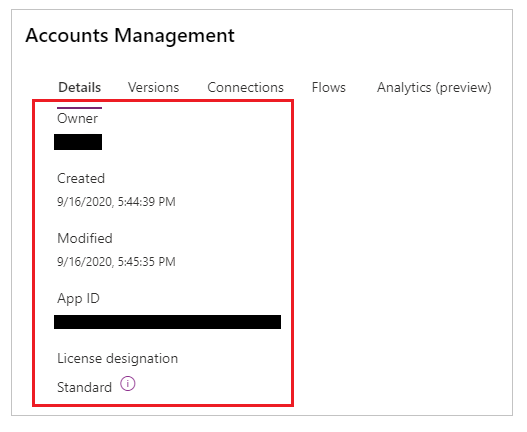
Restaurar um aplicativo
Um aplicativo de tela pode ter várias versões. Você pode restaurar um aplicativo para uma versão publicada disponível.
Para restaurar um aplicativo para uma versão específica:
Selecione Versões na tela de detalhes do aplicativo.
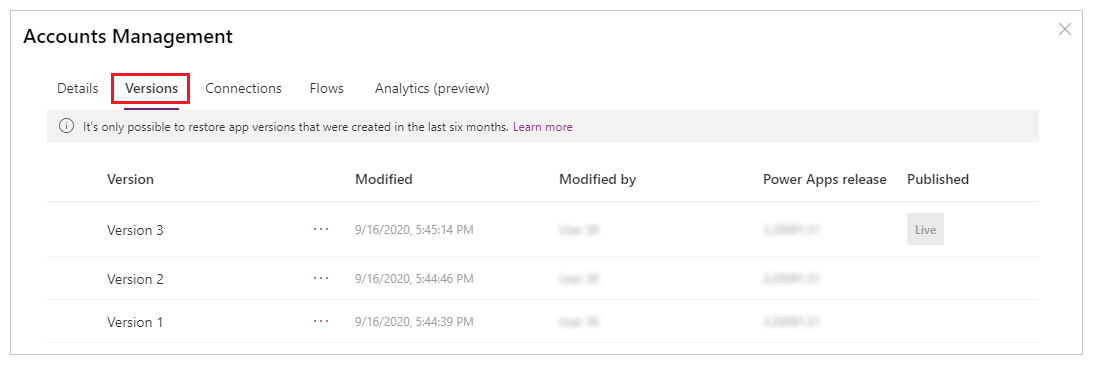
Selecione uma versão diferente da Ativa que você deseja restaurar.
Selecione
 .
.Selecione Restaurar.
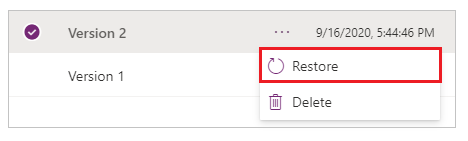
Observação
O aplicativo restaurado torna-se a versão mais recente do aplicativo. No entanto, a versão mais recente ainda não foi lançada. Você deve publicar a versão restaurada para torná-la disponível para todos os usuários.
Selecione
 para a versão restaurada.
para a versão restaurada.Selecione Publicar esta versão.
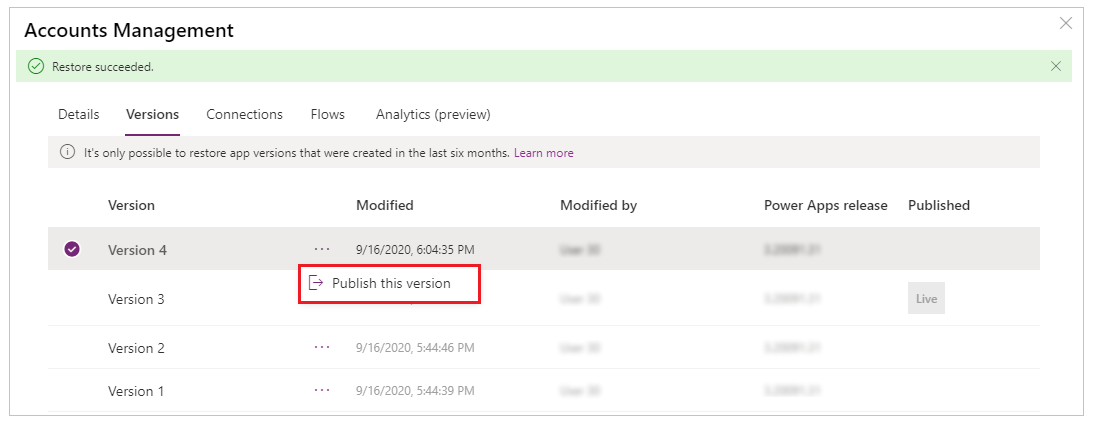
Analise a versão preliminar do aplicativo e selecione Publicar esta versão para confirmar.
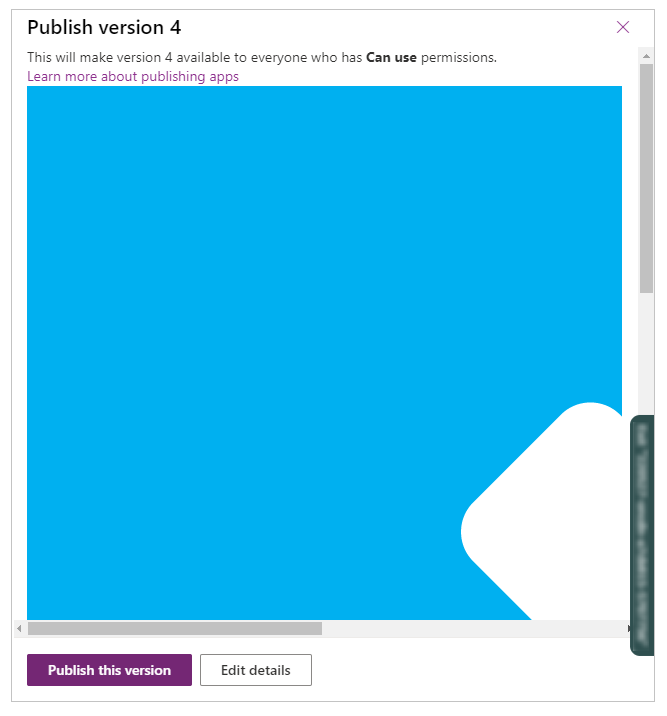
A guia Versões agora mostra a versão restaurada como Ativa:

Mais informações: Restaurar um aplicativo
Excluir um aplicativo
Selecione Excluir para excluir um aplicativo. Quando solicitado, selecione Excluir da nuvem para excluir o aplicativo.
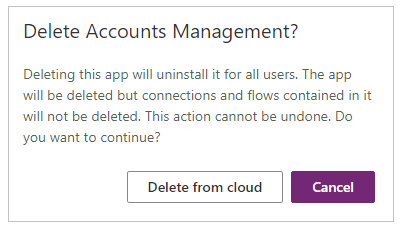
Para obter mais informações sobre como excluir um aplicativo, acesse Excluir um aplicativo.
Renomear um aplicativo
Para renomear um aplicativo:
Edite o aplicativo no Power Apps Studio.
Selecione o nome do aplicativo no canto superior direito.
Atualize o nome.
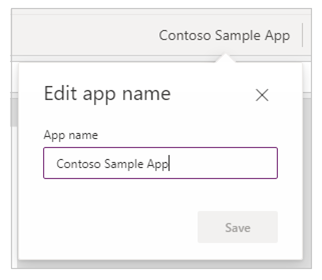
Selecione Salvar.
Mais informações: Editar editor do aplicativo
Alterar o ícone e a descrição do aplicativo
Para alterar o ícone e a descrição do aplicativo:
Edite o aplicativo no Power Apps Studio.
Selecione Configurações.
Atualize o ícone e a descrição.
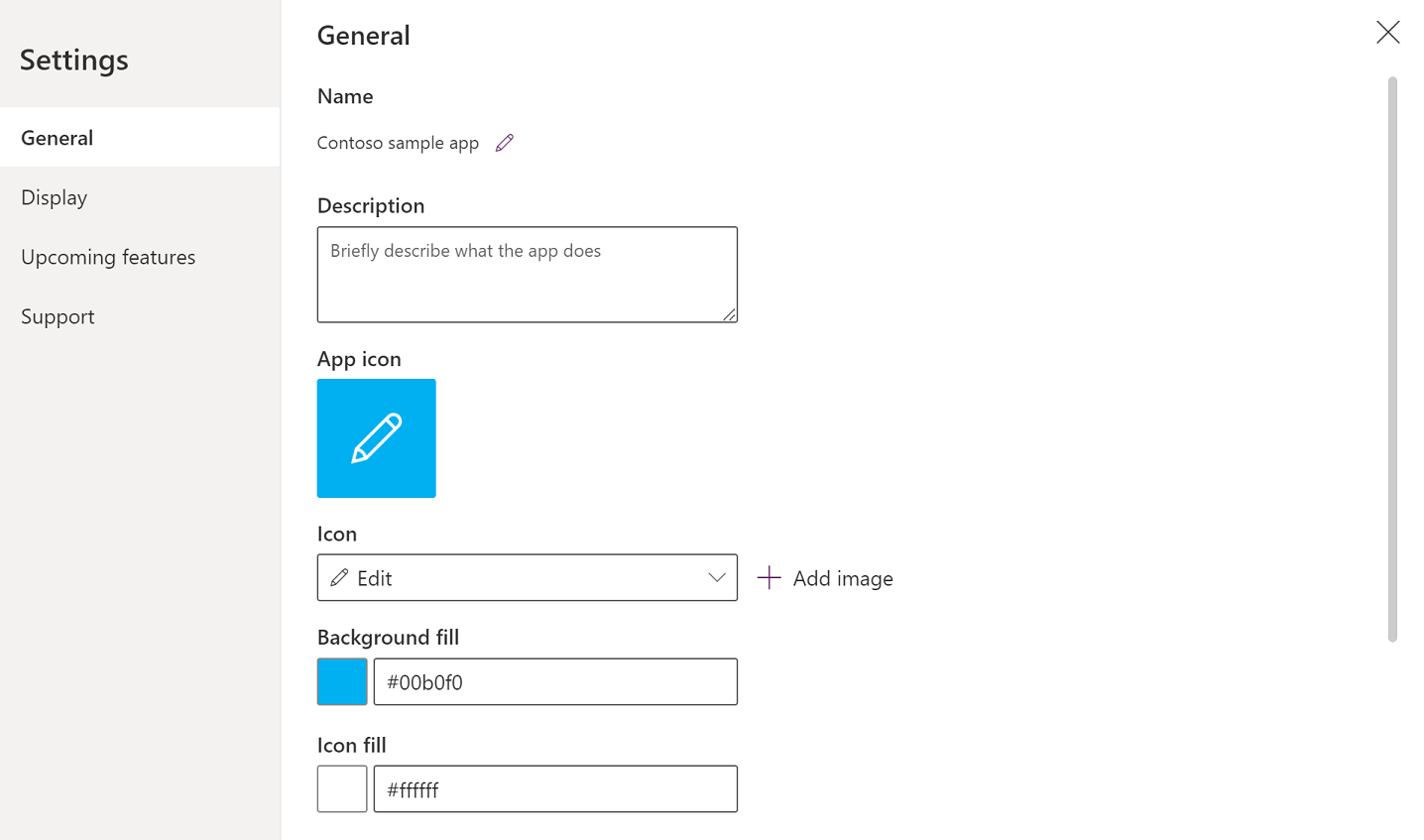
Selecione Salvar.
Mais Informações: Alterar as configurações do aplicativo
Consulte também
Publicar e compartilhar seus aplicativos
Observação
Você pode nos falar mais sobre suas preferências de idioma para documentação? Faça uma pesquisa rápida. (Observe que esta pesquisa está em inglês)
A pesquisa levará cerca de sete minutos. Nenhum dado pessoal é coletado (política de privacidade).